
Лабораторная работа по Excel
(файл .xls на странице www.matburo.ru/sub_appear.php?p=l_excel )
ФОРМУЛЫ, ИМЕНА, МАССИВЫ. ФОРМУЛЫ НАД МАССИВАМИ
Задание 1.
Выполните вычисления по следующим формулам:
![]() A=
4+3*x+2*x2
+x3
, B=
A=
4+3*x+2*x2
+x3
, B= ![]() x +
y + z
, C= 1+
x ,
x +
y + z
, C= 1+
x ,
x y z⋅ ⋅ x y⋅
считая заданными величины x, y, z соответственно в ячейках A3, B3 и C3.
Выполнение.
Введем в ячейки A3, B3 и C3 конкретные значения переменных, например 1.2, 3, 1.5 и присвоим этим ячейкам соответственно имена X, Y, Z . Для присвоения имен ячейкам используйте команду Вставка /Имя /Присвоить.
В ячейки A5, A6 и A7 введем поясняющий текст, а в ячейки B5, B6 и B7 соответствующие формулы. Например, для вычисления первого значения можно ввести формулу =4+3*X+2*X^2+X^3. Однако, лучше провести вычисления по схеме Горнера, которая позволяет уменьшить число выполняемых операций. В этом случае формула примет вид =((X+2)*X+3)*X+4. Предложенные формулы используют в качестве операндов, созданные имена, что делает их похожими на соответствующие математически формулы. При необходимости, в формулах также можно использовать и ссылки на ячейки рабочей таблицы. В этом случае нужная формула имела бы вид = (A3+2)*A3+3)*A3+4.
Вид электронной таблицы приведен на следующем рисунке.
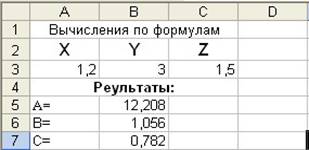
Задание 2.
На листе создайте таблицу, содержащую сведения о ценах на продукты. Заполните пустые клетки таблицы произвольными ценами, кроме столбца «Среднее значение» и строки «Всего».
|
|
Октябрь |
Ноябрь |
Декабрь |
Среднее значение |
|
Молоко |
|
|
|
|
|
Масло |
|
|
|
|
|
Сметана |
|
|
|
|
|
Творог |
|
|
|
|
|
Всего |
|
|
|
|
Создайте имена по строкам и столбцам и вычислите среднемесячные цены каждого продукта и всего молочных продуктов по месяцам, используя построенные имена.
Методические указания.
Для вычисления среднего значения используйте функцию СРЗНАЧ.
Задание 3.
На листе запишите формулу для вычисления произведения сумм двух одномерных массивов
n n
A и B, т.е. R = ∑ai ⋅∑bi; где ai и bi соответствующие элементы массивов, а n – их размерность.
i=1 i=1
Выполнение.
Конкретные данные, например, A={1.5, 1.23, 1.65, 2.44, 1.44} и B={2.11, 3.12, 2.14, 2.33, 3.12} введем соответственно в ячейки A2:E2 второй и A3:E3 третьей строки листа 3 рабочей таблицы. Затем в ячейку A5 введем формулу: =СУММ(A2:E2)*СУММ(A3:E3). Если диапазону A2:E2 присвоить имя А, а диапазону А3:Е3 – имя В, то можно применить формулу: =СУММ(A)*СУММ(В). Вид электронной таблицы приведен на рисунке.
Задание 4.
На листе запишите формулы вычисления сумм Si каждой строки двумерного массива
n
(матрицы) D, т.е. Si =∑di j, , i =1,2,...,m; где m – количество строк матрицы, n –
j=1
количество столбцов
Выполнение.
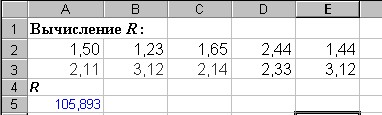
Конкретные данные {di,j}, i=1,2,…,5, j=1,2,…,4. (матрица пять строк четыре столбца), введем в ячейки A1:D5. Вычислим суммы каждой строки и поместим их в ячейки F1:F5. Для этого поместим в ячейку F1 формулу: =СУММ(A1:D1), и с помощью маркера автозаполнения скопируем ее в ячейки F2:F5. Так как в формуле используется относительная ссылка, то каждая копия настроится на свое местоположение и будет вычисляться сумма соответствующей строки матрицы.
Задание 5.
На листе запишите формулы для вычисления значений элементов массива Yi = ai / max(bi) ,i=1, 2,…,n, где ai и bi элементы соответствующих массивов, а n – их размерность.
Выполнение.
Конкретные данные {ai},i=1,2,…,5; {bi},i=1,2,…,5, введем соответственно в ячейки A2:E2 второй, и A3:E3 третьей строки листа 5 рабочей таблицы. Затем в ячейку A5 введем формулу: =A2/ МАКС($A$3:$E$3) и с помощью маркера автозаполнения скопируем ее в ячейки B5:F5. Во втором операнде использована абсолютная ссылка, поэтому на новое местоположение будет настраиваться только первый операнд.
Задание 6.
На листе задайте произвольный массив чисел. Вычислите сумму положительных чисел и количество отрицательных чисел в этом массиве.
Выполнение.
Произвольные данные введем, например, соответственно в ячейки A2:D6 листа рабочей таблицы. Для вычисления суммы положительных чисел, в ячейку F4 введем формулу: =СУММЕСЛИ(A2:D6;”>0”; A2:D6), а для вычисления количества отрицательных в ячейку F5 формулу: =СЧЕТЕСЛИ(A2:D6;”<0”).
Задание 7.
На листе заполните произвольный диапазон любыми числами. Найдите сумму чисел больших заданного в ячейке A1 числа.
Выполнение.
Конкретные данные введем, например, соответственно в ячейки A2:E2 листа рабочей таблицы. В ячейке А1 запишем произвольное число, а в ячейку A4 введем формулу:
=СУММЕСЛИ(A2:E2;”>”&A1; A2:E2).
Задание 8.
На листе задайте массив чисел и используя соответствующие функции вычислите среднее арифметическое положительных чисел и среднее арифметическое абсолютных величин отрицательных чисел в этом массиве.
Методические указания.
Среднее арифметическое значение положительных чисел равно частному от деления суммы положительных чисел на количество положительных. Для решения задания используйте функции СУММЕСЛИ, СЧЕТЕСЛИ и ABS.
Задание 9.
На листе создайте произвольный список имен, и присвойте ему имя ИМЕНА. Определите, сколько раз в списке ИМЕНА содержится Ваше имя, заданное в ячейке.
Методические указания.
Используйте функцию СЧЕТЕСЛИ.
Задания для самостоятельной работы Задание 1С.
Написать формулы, заполнения диапазона А1:A100 равномерно распределенными случайными числами из отрезка [-3,55; 6,55], а диапазона B1:B100 случайными целыми числами из отрезка [-20;80]. Скопировать значения указанных диапазонов в диапазоны D1:D100 и E1:E100, увеличив вдвое значения второго диапазона.
Выполнение.
Для заполнения диапазона А1:A100 равномерно распределенными случайными числами из отрезка [-3,55; 6,55] введите в ячейку A1 формулу =СЛУЧМЕЖДУ(-3,55;6,55) или =СЛЧИС()*9,1-3,55 а затем скопируйте ее в остальные ячейки диапазона.
Для заполнения диапазона B1:B100 равномерно распределенными случайными числами из отрезка [-20; 80] введите в ячейку B1 формулу =СЛУЧМЕЖДУ(-20;80) или =СЛЧИС()*100-20 а затем скопируйте ее в остальные ячейки диапазона.
Для увеличения вдвое значений диапазона B1:B100 при копировании в диапазон E1:E100 введите в ячейку E1 формулу =B1*2 а затем скопируйте ее в остальные ячейки диапазона.
В свободные ячейки написать формулы:
1. нахождения среднего арифметического построенных диапазонов (используйте функцию СРЗНАЧ());
2. максимального и минимального элементов, построенных диапазонов (используйте функции МАКС() и МИН());
3. суммы трех наименьших элементов диапазона А1:B100 (см. пояснения);
4. положительного элемента, который чаще всего встречается в диапазоне А1:B100 (см. пояснения).
Задание 2С.
Для заданного диапазона ячеек рабочего листа Excel.
Написать формулы вычисляющие:
1. Сумму элементов диапазона, значения которых попадают в отрезок [-5; 10] (см. пояснения).
2. Количество элементов диапазона больших некоторого числа, записанного в ячейке рабочей таблицы (например, из ячейки G1) (используйте функцию СЧЁТЕСЛИ()).
3. Количество элементов диапазона, значение которых меньше среднего значения элементов диапазона (используйте функции СЧЁТЕСЛИ() и СРЗНАЧ(), см. также пояснения к Заданию 7).
Материалы на данной страницы взяты из открытых источников либо размещены пользователем в соответствии с договором-офертой сайта. Вы можете сообщить о нарушении.